Pengarang:
Marcus Baldwin
Tanggal Pembuatan:
22 Juni 2021
Tanggal Pembaruan:
1 Juli 2024

Isi
Apakah slide asing menyelinap ke dalam presentasi PowerPoint Anda? Ikuti petunjuk dalam artikel ini jika Anda ingin menghapusnya.
Langkah
 1 Mulai Microsoft PowerPoint.
1 Mulai Microsoft PowerPoint.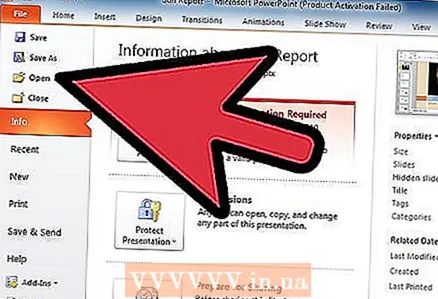 2 Buka file dengan slide tambahan.
2 Buka file dengan slide tambahan. 3 Temukan slide yang ingin Anda hapus.
3 Temukan slide yang ingin Anda hapus. 4 Pastikan jendela pratinjau ditampilkan dengan dua tab - "Struktur" dan "Slide".
4 Pastikan jendela pratinjau ditampilkan dengan dua tab - "Struktur" dan "Slide". 5 Alihkan tayangan slide Anda ke Slideshow.
5 Alihkan tayangan slide Anda ke Slideshow. 6 Klik kanan pada slide yang ingin Anda hapus.
6 Klik kanan pada slide yang ingin Anda hapus. 7 Klik "Hapus Slide" di menu tarik-turun.
7 Klik "Hapus Slide" di menu tarik-turun.
Tips
- Atau klik tombol "Edit" pada bilah alat di bagian atas layar dan pilih "Hapus Slide" dari daftar.
Peringatan
- Saat Anda menghapus slide dan menyimpan perubahan Anda ke file, itu akan hilang dari dokumen selamanya. Anda akan benar-benar kehilangan slide. Anda dapat memulihkan file yang dihapus menggunakan hotkeys atau perintah Undo di menu Edit, tetapi hanya jika Anda belum menyimpan perubahan Anda.
Apa yang kamu butuhkan
- Mouse komputer
- Program Microsoft PowerPoint
- File PowerPoint dengan slide ekstra



